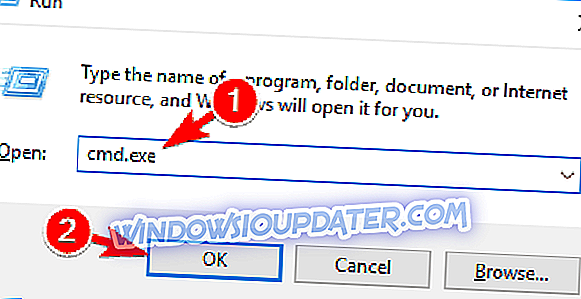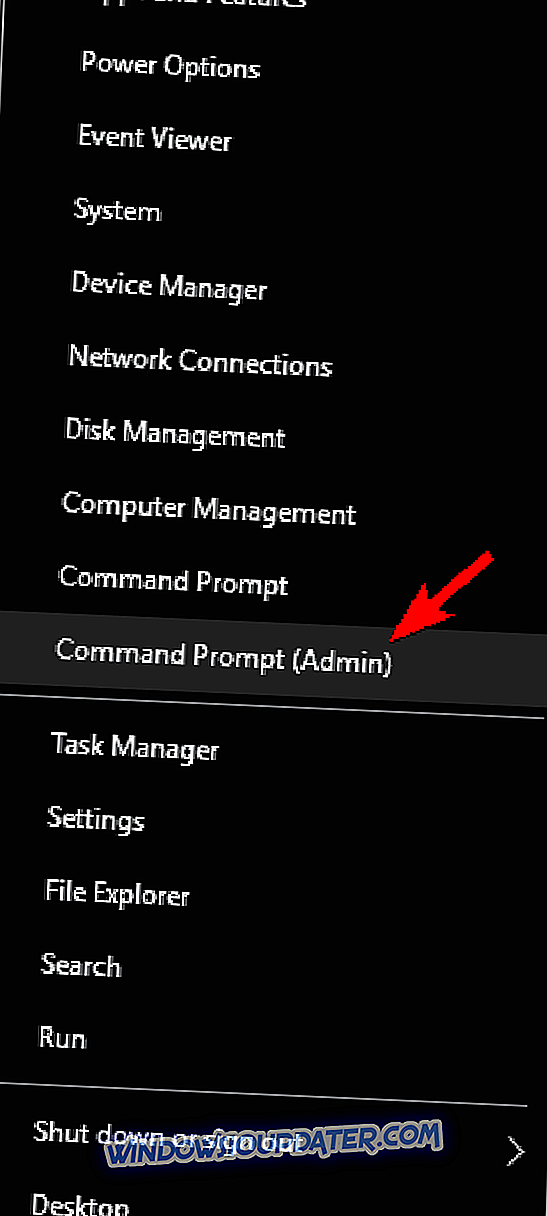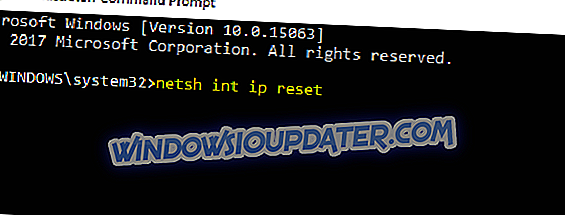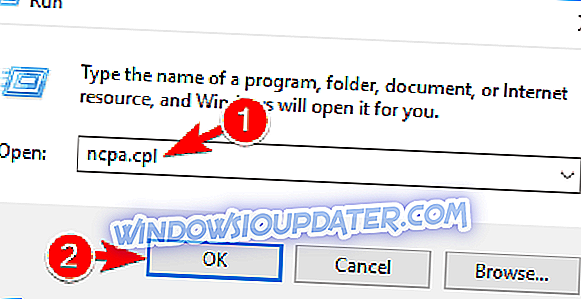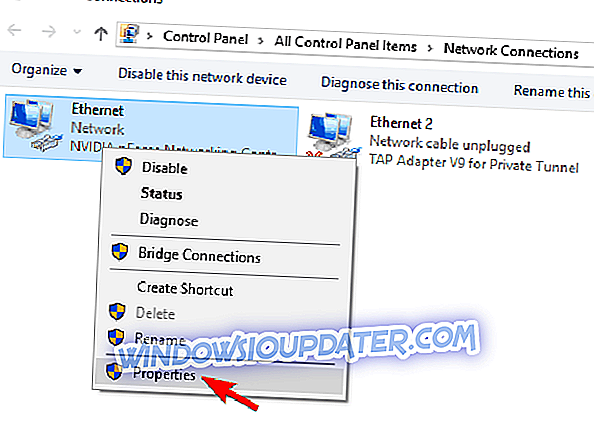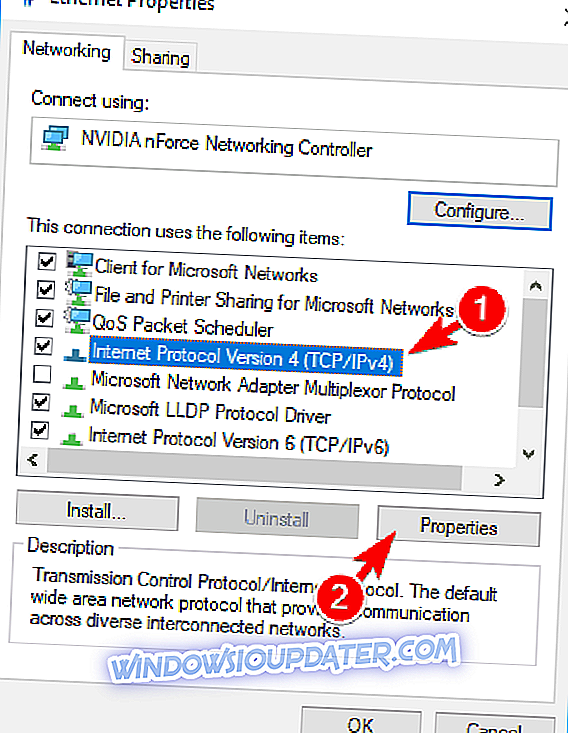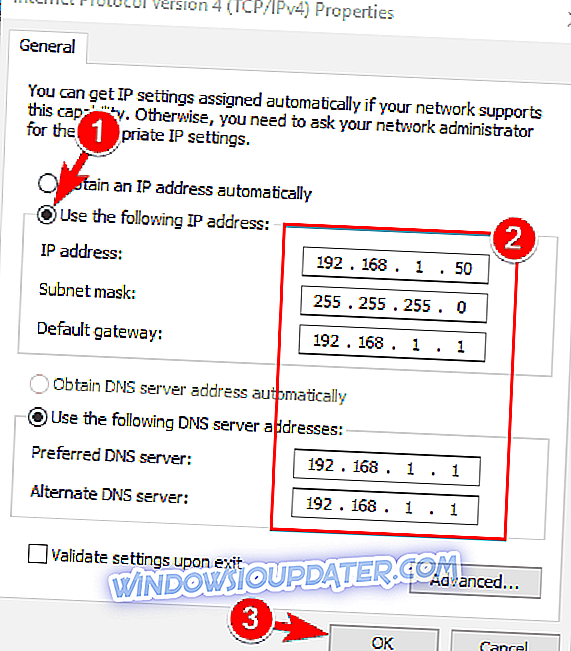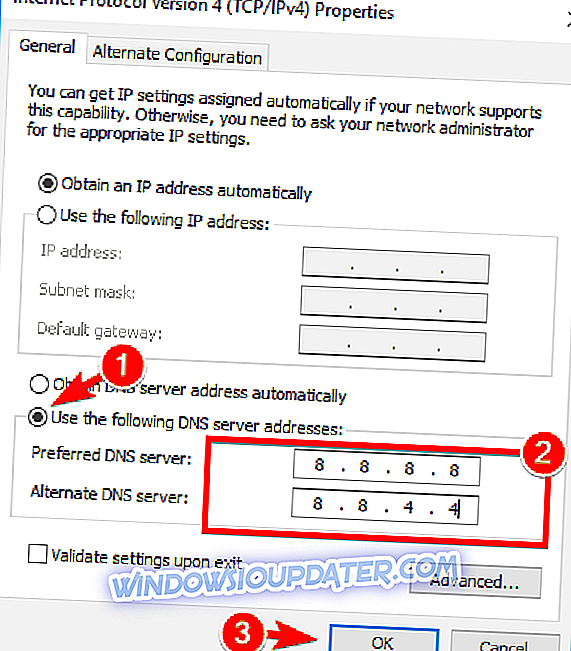Karena Windows 8 dirancang agar sesuai dengan semua jenis perangkat, terutama yang portabel dan berbasis sentuhan, koneksi Internet adalah suatu keharusan ketika berbicara tentang OS baru ini yang dikembangkan oleh Microsoft.
Juga, untuk memiliki akses ke Windows Store dan untuk dapat memeriksa email Anda, untuk terhubung dengan teman dan rekan kerja Anda melalui Skype atau platform media sosial Anda harus memiliki koneksi internet yang diaktifkan setiap saat.
Jadi, ketika berhadapan dengan masalah DNS Anda harus bertindak cepat untuk memulihkan dan memecahkan masalah koneksi internet Anda, apakah kita berbicara tentang router Anda, adaptor WiFi atau koneksi lain yang datang ke perangkat Windows 8 atau Windows 8.1 Anda.
Terkait dengan jaringan Anda, masalah umum yang mungkin ditampilkan pada perangkat Anda adalah sebagai berikut "Server DNS Anda mungkin tidak tersedia".
Lansiran ini memberi tahu Anda bahwa ada sesuatu yang tidak berfungsi dengan benar dan Anda tidak dapat terhubung ke internet sampai semua masalah diperbaiki. Kami menyarankan Anda untuk mengunduh alat ini untuk memperbaiki berbagai masalah PC, seperti kehilangan file, malware, dan kegagalan perangkat keras. Ini juga akan mengoptimalkan PC Anda untuk kinerja maksimum.
Alasan yang mungkin menyebabkan kesalahan sistem DNS beragam, tetapi kami akan mencoba untuk mengatasi yang paling umum dengan menjelaskan metode dari bawah. Dengan mengikuti panduan dari tutorial ini, Anda akan dapat mempelajari cara menyelesaikan pesan galat Windows 8 / Windows 8.1 'Server DNS Anda mungkin tidak tersedia' dengan mudah, jadi jangan ragu dan periksa sama.
Cara Memperbaiki Windows 8 Server DNS Anda Mungkin Tidak Tersedia Kesalahan
Masalah DNS bisa serius dan dapat mencegah Anda mengakses Internet. Berbicara tentang masalah DNS, pengguna melaporkan masalah berikut:
- Server DNS mungkin mengalami masalah - Ini adalah masalah umum yang dapat terjadi pada hampir semua PC. Jika kesalahan ini terjadi, pastikan untuk menunggu beberapa menit dan mencoba mengakses Internet lagi.
- Server DNS mungkin turun - Ini adalah kesalahan yang tidak mungkin, tetapi masih bisa terjadi sesekali. Untuk memperbaiki masalah ini, Anda mungkin harus beralih sementara ke DNS yang berbeda.
- Server DNS tidak merespons, tidak tersedia - Terkadang Anda mungkin mendapatkan pesan kesalahan ini jika server DNS Anda tidak dikonfigurasi dengan benar. Untuk memperbaiki masalah, pastikan untuk memeriksa konfigurasi DNS Anda.
- Waktu server DNS habis - Ini adalah kesalahan umum lainnya yang dapat terjadi. Jika Anda menerima pesan kesalahan ini, PC Anda mungkin tidak dapat mencapai server DNS.
- Server DNS tidak ditemukan - Terkadang Anda mungkin mendapatkan server DNS tidak ditemukan pesan. Jika ini terjadi, disarankan untuk memeriksa konfigurasi jaringan dan alamat server DNS Anda.
- Server DNS terputus - Masalah lain yang dapat terjadi dengan DNS adalah pesan server DNS terputus. Seperti banyak masalah terkait DNS lainnya, masalah ini dapat disebabkan oleh konfigurasi jaringan Anda.
- Server DNS terus memutus - Banyak pengguna melaporkan bahwa server DNS mereka terus memutus. Masalah ini biasanya terkait dengan koneksi atau konfigurasi jaringan Anda.
- Server DNS tidak dapat ditemukan, tidak dapat dijangkau - Ini adalah masalah lain yang dapat terjadi dengan DNS. Untuk memperbaiki masalah ini, disarankan untuk memeriksa apakah alamat DNS Anda benar.
Solusi 1 - Atur Ulang Router Anda
Ini adalah solusi pemecahan masalah termudah untuk dilakukan ketika berhadapan dengan kesalahan DNS. Jika Anda menggunakan router untuk membuat koneksi jaringan, cabut dan sambungkan kembali kabel router atau tekan tombol reset router. Dengan cara ini, jika masalahnya hanya kecil, Anda akan dapat dengan cepat mengatasi kesalahan "Server DNS Anda mungkin tidak tersedia".
Solusi 2 - Hapus program keamanan tambahan
Jika Anda menggunakan lebih dari satu alat keamanan pada perangkat Windows 8 Anda, Anda mungkin mendapatkan peringatan DNS. Ini terjadi karena masalah ketidakcocokan dan konflik lain antara antivirus dan / atau perangkat lunak antimalware Anda. Karena itu, cukup hapus instalasi platform keamanan tambahan dan simpan hanya satu program antivirus di perangkat Anda.
Beberapa pengguna melaporkan bahwa antivirus Avast menyebabkan masalah ini pada PC mereka, jadi jika Anda menggunakan Avast, pastikan untuk menghapusnya dan periksa apakah itu menyelesaikan masalah.
Solusi 3 - Jalankan Pemecah Masalah Jaringan Windows 8 / Windows 8.1 Anda
Setiap sistem Windows memiliki fitur pemecah masalah jaringan bawaan. Dengan menjalankan hal yang sama Anda akan dapat menemukan penyebab masalah DNS Anda dan untuk mengatasi masalah tersebut. Network Troubleshooter sangat cocok untuk pemula dan bagi mereka yang tidak tahu cara memperbaiki masalah sistem secara manual.
Anda dapat memulai proses ini dengan masuk ke Layar Mulai Anda; dari sana arahkan mouse Anda di sudut kanan atas layar hingga kotak pencarian ditampilkan; di sana ketik pemecah masalah jaringan dan ikuti petunjuk pada layar.
Solusi 4 - Siram DNS
Dengan cara ini Anda akan dapat meminta alamat IP baru dari server ISP Anda dan ini mungkin hanya menyelesaikan masalah jaringan Anda; cukup ikuti langkah-langkah selanjutnya:
- Pergi ke Layar Mulai Anda.
- Dari sana tekan tombol Windows + R.
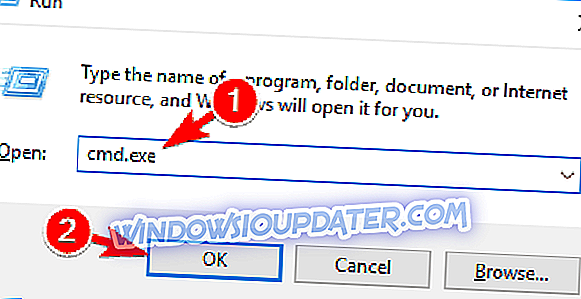
- Pada kotak Jalankan yang akan ditampilkan ketik cmd.exe dan klik OK .
- Kemudian, pada jendela cmd masukkan perintah berikut (ketik enter setelah masing-masing): " ipconfig / flushdns "; “ Ipconfig / release ”; “ Ipconfig / renew ”; " Keluar ".
Itu dia; Anda sekarang tahu cara mudah memperbaiki kesalahan Windows 8 atau Windows 8.1 'Server DNS Anda mungkin tidak tersedia'. Jika Anda tahu metode lain yang dapat digunakan dalam hal yang sama, jangan ragu dan bagikan hal yang sama kepada kami - cukup gunakan kolom komentar dari bawah. Tentu saja kami akan memperbarui tutorial ini dan kami akan membantu Anda sesegera mungkin.
Solusi 5 - Atur ulang TCP / IP menggunakan perintah netsh
Jika Anda mendapatkan Server DNS Anda Mungkin pesan yang tidak tersedia sering, Anda mungkin dapat memecahkan masalah hanya dengan menggunakan perintah netsh. Ini agak sederhana, dan Anda dapat melakukannya dengan mengikuti langkah-langkah ini:
- Tekan Windows Key + X untuk membuka menu Win + X. Pilih Command Prompt (Admin) dari daftar. Jika Prompt Perintah tidak tersedia, pilih PowerShell (Admin) sebagai gantinya.
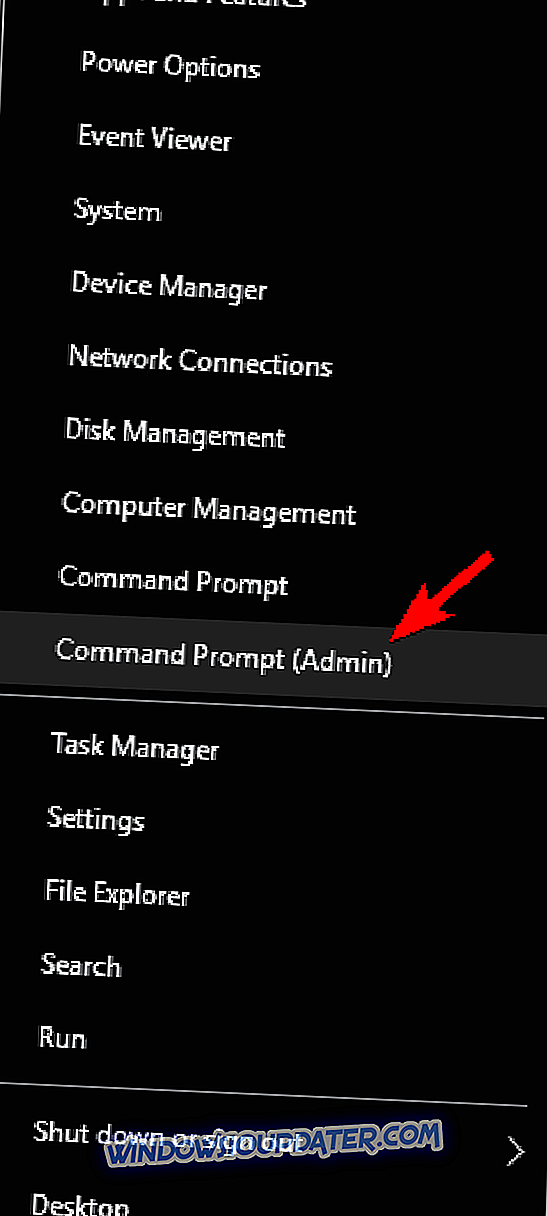
- Ketika Command Prompt terbuka, masukkan reset ip netsh int . Tekan Enter untuk menjalankan perintah.
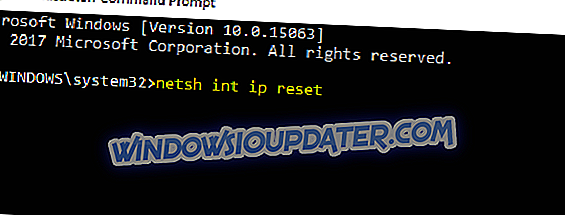
Setelah perintah dieksekusi, periksa apakah masalahnya masih muncul.
Solusi 6 - Masukkan alamat IP secara manual
Terkadang Server DNS Anda Mungkin tidak tersedia pesan kesalahan mungkin muncul jika alamat IP Anda tidak diatur secara manual. Untuk mengatur alamat IP Anda secara manual, Anda perlu melakukan hal berikut:
- Tekan Windows Key + R dan masukkan ncpa.cpl . Tekan Enter atau klik OK .
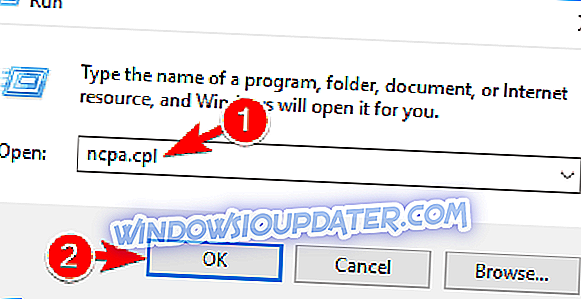
- Temukan koneksi jaringan Anda, klik kanan dan pilih Properties .
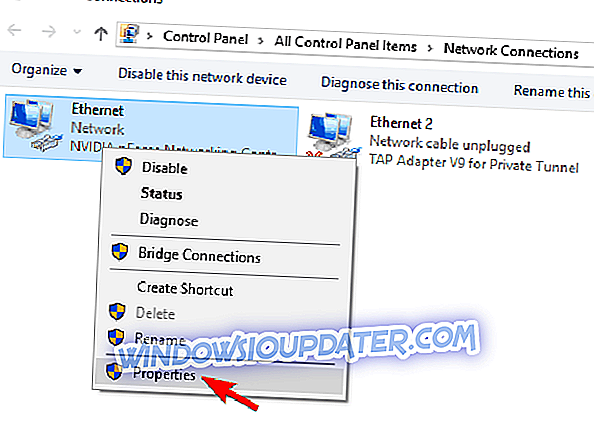
- Ketika jendela Properties terbuka, pilih Internet Protocol Version 4 (TCP / IPv4) dan klik tombol Properties .
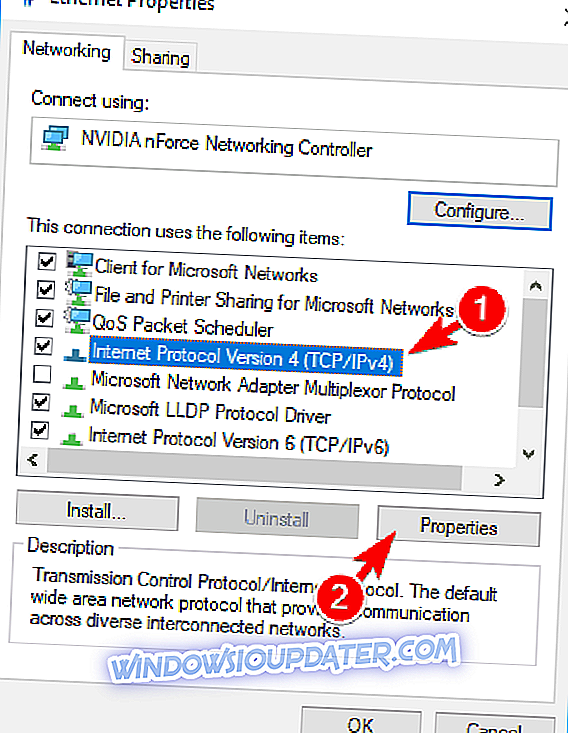
- Di tab Umum, pilih Gunakan opsi alamat IP berikut . Masukkan alamat IP yang diinginkan, Subnet mask, Default gateway, Server DNS pilihan , dan Server DNS alternatif . Setelah selesai, klik OK . Jika Anda tidak tahu nilai yang benar untuk dimasukkan, Anda dapat memeriksa konfigurasi jaringan pada perangkat lain di jaringan Anda.
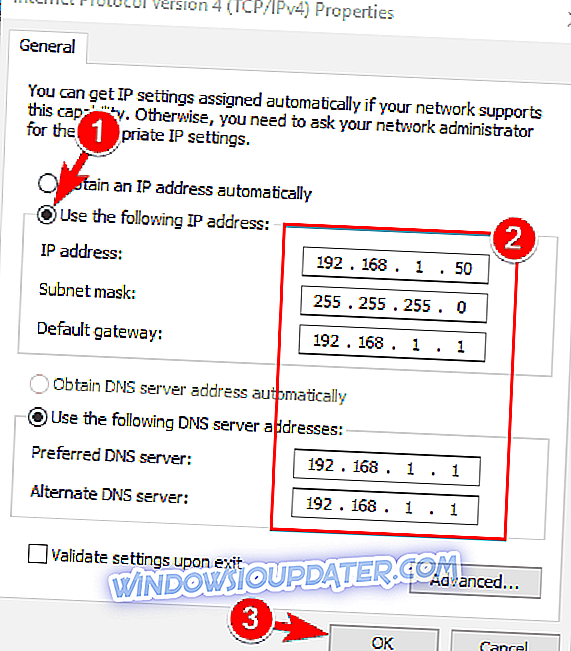
Setelah melakukan itu, masalah harus diselesaikan dan Anda harus dapat mengakses Internet.
Kami sangat menyarankan Anda untuk melindungi alamat IP Anda menggunakan keamanan berlapis-lapis dari alat VPN khusus. Cyberghost VPN adalah salah satu pemimpin di pasar VPN, dipercaya oleh lebih dari 15 juta pengguna.
- Unduh sekarang CyberGhost VPN (diskon 77%)
Solusi 7 - Pastikan DNS diperoleh secara otomatis
Menurut pengguna, pesan Server DNS Anda Mungkin Tidak Tersedia dapat muncul jika DNS Anda dikonfigurasi secara manual. Untuk memperbaiki masalah, pengguna menyarankan untuk mengatur DNS Anda menjadi otomatis. Ini agak sederhana dan Anda dapat melakukannya dengan mengikuti langkah-langkah ini:
- Ikuti Langkah 1-3 dari solusi sebelumnya.
- Pilih Dapatkan alamat server DNS secara otomatis dan klik OK .

- Sekarang pilih Internet Protocol Version 6 (TCP / IPv6) dan klik Properties .
- Pilih Dapatkan alamat server DNS secara otomatis dan klik tombol OK untuk menyimpan perubahan.
Setelah mengatur alamat server DNS untuk mendapatkan secara otomatis, masalah harus diselesaikan.
Solusi 8 - Gunakan OpenDNS atau DNS Google
Jika Anda mendapatkan Server DNS Anda Mungkin tidak tersedia pesan, Anda mungkin dapat memperbaikinya hanya dengan mengatur DNS Anda secara manual. Untuk melakukan itu, Anda harus mengikuti langkah-langkah ini:
- Ikuti Langkah 1-3 dari Solusi 5 .
- Pilih Gunakan alamat server DNS berikut . Sekarang masukkan 8.8.8.8 sebagai server DNS pilihan dan 8.8.4.4 sebagai server DNS alternatif . Atau, Anda dapat menggunakan 208.67.222.123 dan 208.67.220.123 sebagai gantinya. Sekarang klik OK untuk menyimpan perubahan.
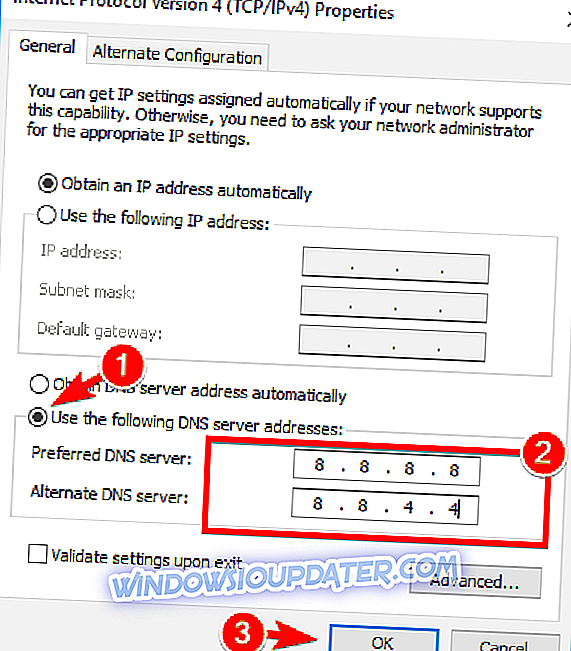
Solusi 9 - Periksa apakah PC Anda terhubung dengan benar
Terkadang Server DNS Anda Mungkin Tidak Tersedia pesan dapat muncul jika komputer Anda tidak terhubung dengan benar ke modem atau router Anda. Beberapa pengguna melaporkan bahwa kesalahan ini terjadi karena PC mereka terhubung langsung ke modem, bukan router. Jika Anda menggunakan modem dan router, pastikan untuk memeriksa apakah PC Anda terhubung dengan benar.
Server DNS Anda Mungkin Tidak Tersedia adalah masalah umum yang dapat terjadi pada hampir semua PC, tetapi kami berharap Anda berhasil memperbaikinya dengan menggunakan salah satu solusi kami.